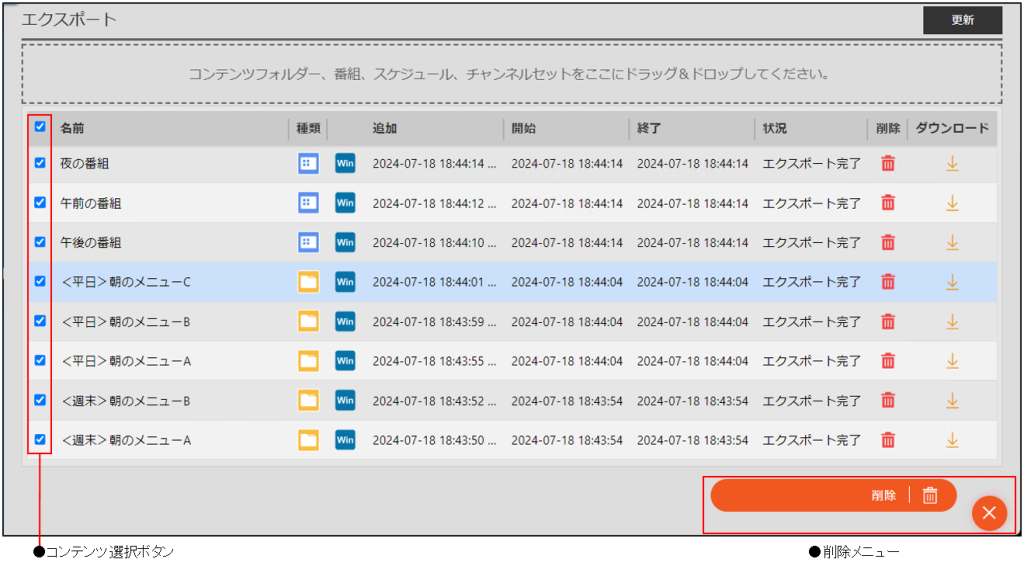他のパソコンで利用するために、保存されているコンテンツフォルダー / 番組 / スケジュール / チャンネルセットのファイルを書き出します。
基本画面について
エクスポートするファイルを管理します。
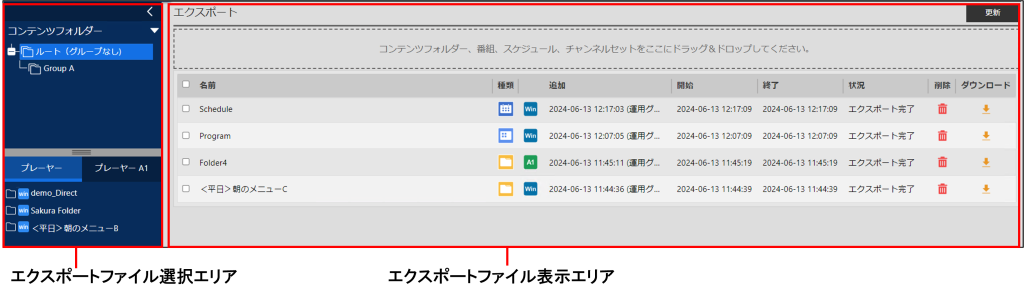
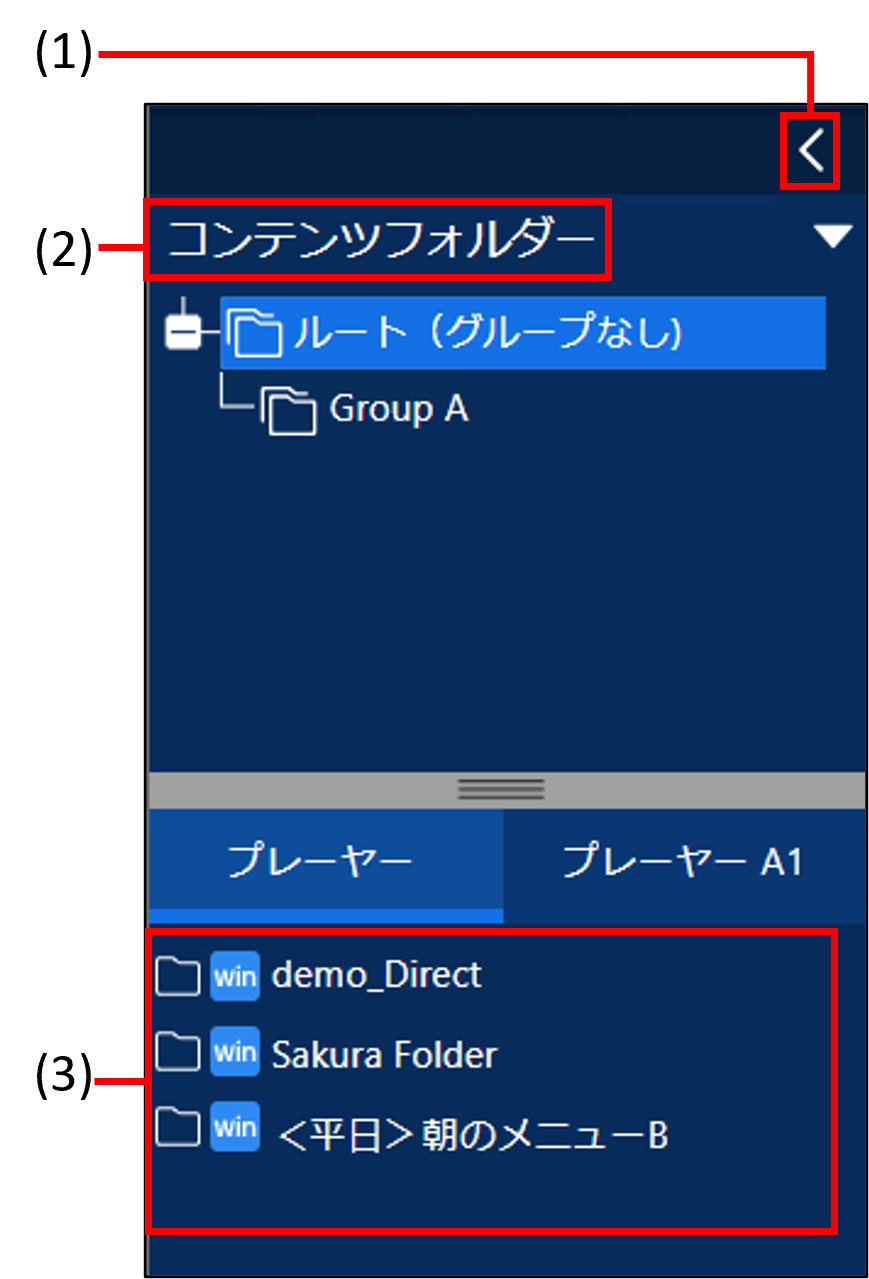
エクスポートファイル選択エリア
(1) 折りたたみボタン
メニューを折りたたみます。
(2) カテゴリ選択ボタン
コンテンツフォルダー、番組、スケジュール、チャンネルセットからエクスポートするカテゴリを選択します。
(3) グループ選択エリア
カテゴリの選択に応じたグループが表示されますので、グループを選択します。
(例 : コンテンツフォルダーが選択されている場合には コンテンツフォルダーグループが表示されます。番組が選択されている場合には 番組グループが表示されます。)
(4) プレーヤータイプ選択ボタン
エクスポートする配信データのプレーヤータイプを選択します。
(5) データ選択エリア
選択したカテゴリ、グループ、プレーヤータイプに応じたデータが表示されますので、エクスポートする配信データを選択します。
エクスポートファイル表示エリア
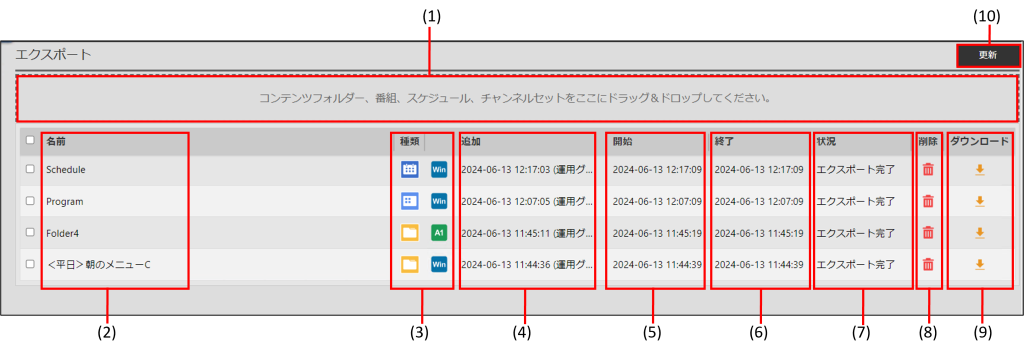
(1) エクスポートエリア
エクスポートファイル選択エリアの対象(コンテンツフォルダー / 番組 / スケジュール / チャンネルセット)をドラッグ&ドロップし、リストに追加します。
(2) 名前
ファイルの名前を表示します。
(3) 種類
ファイルの種類を表示します。
(4) 追加
ファイルを追加した日時とユーザー名(WEB サーバー版のみ)を表示します。
(5) 開始
エクスポートファイルの作成を開始した日時を表示します。
(6) 終了
エクスポートファイルの作成が終了した日時を表示します。
(7) 状況
エクスポートファイルの作成状況を表示します。
(8) 削除ボタン
ファイルを削除します。
(9) ダウンロードボタン
エクスポートしたファイルを書き出します。
(10) 更新ボタン
表示を更新します。
エクスポートする
1 エクスポートファイル選択エリアでエクスポートする対象を表示する。![]()
2 エクスポートする対象をエクスポートファイル表示エリアの破線枠内にドラッグ& ドロップする。
エクスポートする対象がリストに追加され、エクスポートファイルが作成されます。
必要に応じて手順1 ~ 2 を繰り返します。
3 ダウンロードボタンをクリックして、他のパソコンで利用するファイルを保存する。
![]()
- インポート / エクスポートを利用する場合、導入しているe-Signage S 各ソフトウェアのバージョンを統一してください。新しいバージョンのサーバーソフトウェアで作成したエクスポートデータを古いバージョンのサーバーソフトウェアにインポートした場合、バージョンアップによって追加された機能を使用している部分が正しく動作しないことがあります。
![]()
エクスポートしたスケジュールデータには、番組、コンテンツフォルダー、チャンネルセットも含まれます。
また、エクスポートした番組データには、コンテンツフォルダーも含まれます。
一括削除機能
リストのチェックボックスをチェックして、画面右下の ![]() から「削除」を選択すると、リストのデータを一括削除できます。
から「削除」を選択すると、リストのデータを一括削除できます。